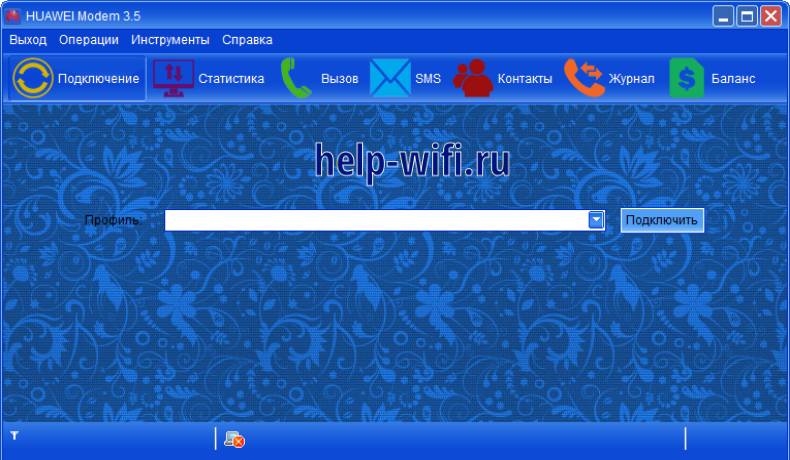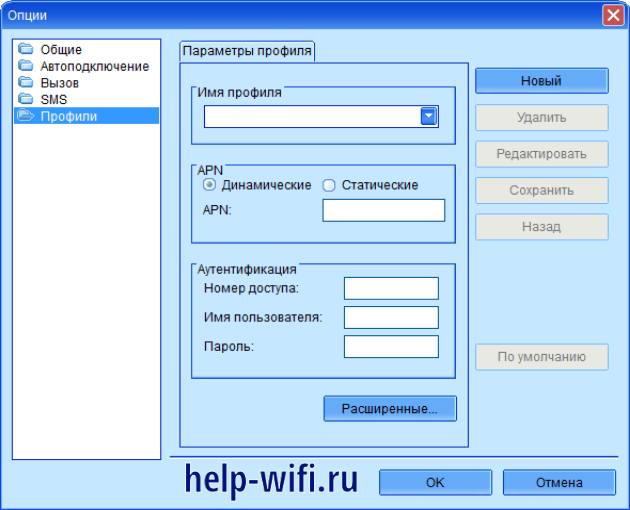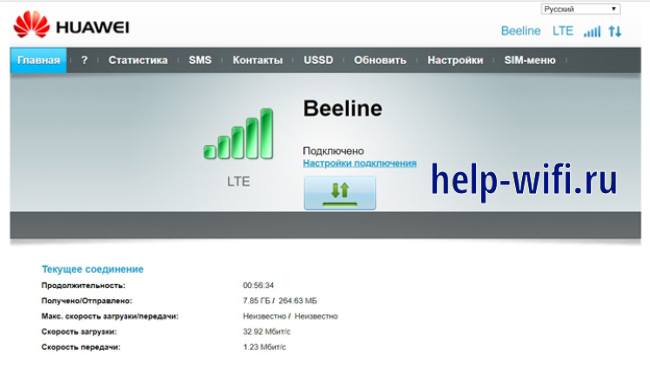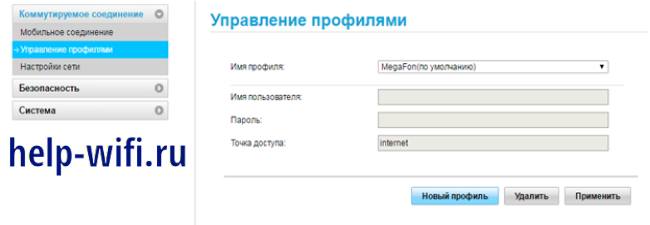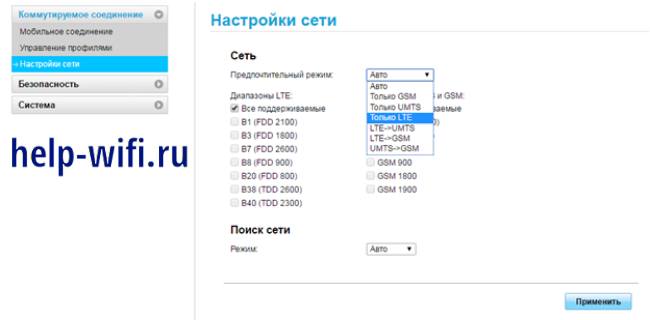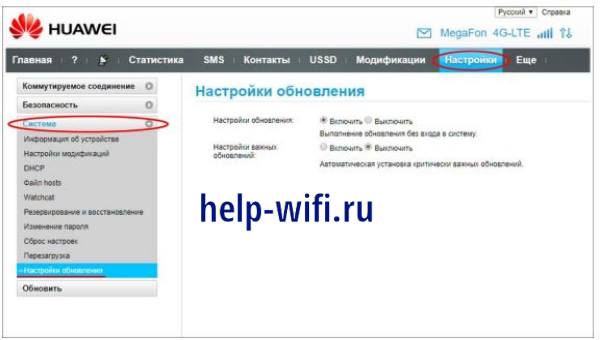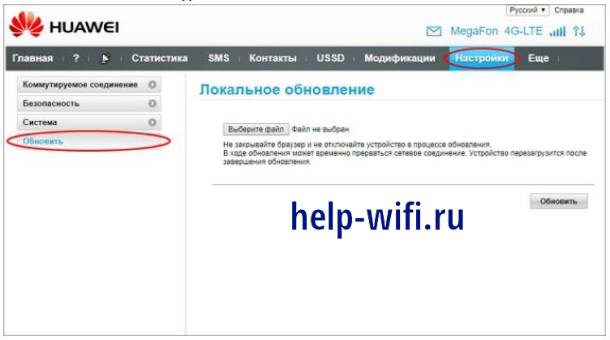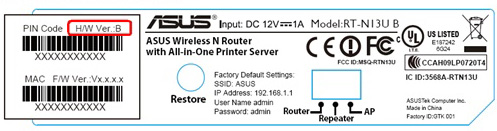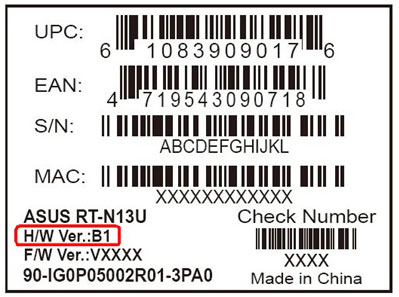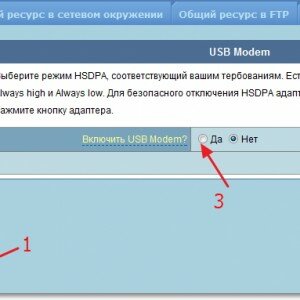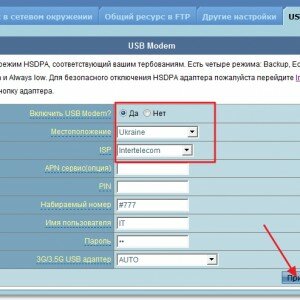На чтение 11 мин Просмотров 13.2к.
Максим aka WisH
Высшее образование по специальности «Информационные системы». Опыт работы системным администратором — 5 лет.
Задать вопрос
В 2020 году компаниях Хуавей решила обновить свои модемы. Так был выпущен Huawei E3372h-320, который пришел на смену старым устройствами, таким как E3372s-153 и другим моделям. Здесь добавилось несколько новых возможностей, а также были улучшены характеристики.
Старые модемы работать не перестали, так что используйте их, если в регионе до сих пор не поставили мобильные вышки, поддерживающие последние стандарты связи.
Содержание
- Обзор Huawei E3372
- Характеристики модема
- Элементы и индикаторы
- Достоинства и недостатки
- Настройка E3372
- С помощью программы от Huawei
- Через веб-интерфейс
- Обновление прошивки
- Совместимость E3372H с роутерами
Обзор Huawei E3372
Сначала приведем список всех доступных сейчас на рынке моделей, а потом перейдем уже к обзору модема Huawei E3372h.
| Частоты 4G/LTE | Прошивка | Примечание | |
| E3372h-153 | LTE: Band 1/3/7/8/20 (2100/1800/2600/900/800) | HiLink | Выпускалась до 20 года для разных операторов, легко перепрошивалась. |
| E3372s-153 | Stick | ||
| E3372h-320 | HiLink | Улучшенная модель, которая стала выпускаться с 2020года. Нет взломанных прошивок. Модем выполненный на обновленной в 2020 году компонентной базе. | |
| E3372h-210 | Что и у прошлых моделей + LTE TDD: (2600) | HiLink | Имеется поддержка LTE TDD на частоте 2600 МГц. |
| E3372h-607 | Band 1/3/7/8/28 (2100/1800/2600/900/700) LTE TDD: Band 40 (2300) | HiLink | Азиатская версия. |
Как можно заметить из таблицы, сильных отличий нет. Возможности остались такие же, улучшились модули связи и защищенность устройства. Новая аппаратная часть привела к тому, что старые модели не могут адекватно работать в связке с этим устройством. В этом случае придется купить модель новее.
Характеристики модема
Общие характеристики выглядят так:
- Разъем: USB;
- Тип: внешний;
- Возможные мобильные операторы: все операторы;
- Поддержка сетей: 2G, 3G, 4G;
- Установка антенны: есть;
- Питание через USB: есть;
- Ширина: 88 мм;
- Высота: 28 мм;
- Длина: 12 мм;
- Дополнительная информация: два разъёма CRC9 для подключения внешней 3G или 4G LTE антенны.
Стоит отметить, что этот модем продается сразу от компании разработчика вместе с программой для настройки. Пока что он не встречался в качестве модемов от какого-то одного из операторов.
Сюда подключается любой оператор из тех, что ловят в регионах и работает на нужных частотах связи: Мегафон, Мтс, Билайн, Теле 2, Йота. Предыдущие версии модема часто покупались операторами и прошивались под свои нужды. Этим занимался Мегафон и МТС, так что их модемы отличались внешним видом и прошивкой, хотя были одним и тем же устройством.
Элементы и индикаторы
Начнем с внешнего вида. От предыдущей модели почти ни чем не отличается, только выпускается в белом цвете. Форма и расположение индикатора такое же, он находится в задней части устройства. С боку есть два разъема антенны, куда вставляется дополнительное оборудование. Внешняя антенна должна иметь коннектор CRC, чтобы суметь подключится к модему.
Чтобы открыть крышку достаточно надавить пальцем на середину верхней крышки и свинуть её в противоположную от юсб сторону.
Если вы пользовались прошлым модемом, то здесь все знакомо: в передней части располагается слот под сим-карту. Размер у неё обычный, не микро, не нано, если у вас уменьшенный вариант, то купите в магазине переходник для симок. В задней части располагается индикатор.
Здесь только один индикатор, а работает модем в нескольких сетях, так что имеются разные цвета для разных сетей. Зеленая для 2G, синяя для 3G и голубая для 3G+/4G/LTE.
Индикация показывает следующую информацию:
- Если не горит, значит модем не включен.
- Когда включается, то примерно 2 раз в 2 секунды моргает зеленым цветом.
- Моргание зеленым через каждые 0,2 показывает, что идет обновление прошивки. Ни за что не отключайте от компьютера в этот момент.
- Медленное мигание, примерно один раз в 2 секунды любым цветом, кроме красного, показывает, что идет установка связи и регистрация в сети мобильного оператора.
- Если постоянно светится каким-то цветом, то это означает стабильную работу в сети.
- Если индикатор светится красным, то нет сети. Здесь проблема может быть в модеме. Сим карте или у самого оператора. Начать стоит со звонка в техподдержку, чтобы лишний раз не проверять настройки.
Достоинства и недостатки
Компактность и хороший дизайн;
Скорость 3G/4g/LTE в наших сетях;
Встроенное программное обеспечение, которое позволяет настроить подключение к любому оператору;
Подключение внешних антенн.
Греется при плохой связи;
Убрали слот под SD-карту в версии 320. Ей пользовались не все, но возможность превращения модема в флешку была хорошим ходом, помогая экономить занятые юсб слоты.
Настройка E3372
Сейчас поговорим о том, как задать параметры для подключения к сети. Подключаться к нему можно через специальную программу, которая идет вместе с устройством, или через веб-интерфейс. Оба способа позволят настроить модем нужным для вас образом.
С помощью программы от Huawei
Уже давненько компания хуавей перешла на настройку через веб-интерфейс. Программа есть и ей пользуются, но проще все сделать через браузер.
Воткните модем в один из разъемов, дождитесь окончания определения устройства и установки нужных драйверов. Откройте «Компьютер» и посмотрите на появившиеся там устройства. Вместе с модемом идет программа для его использования, которая называется HUAWEI Modem. Если устройство прошито под какого-то конкретного оператора, то вместо него будет фирменная программа, как на картинке.
Если у вас нет доступа к этой программе, то зайдите на официальный сайт и скачайте там последнюю версию HUAWEI Modem. Установите её и запустите. Сначала произойдет поиск устройства, если все в порядке, то сразу будет произведено подключение.
Перейдите в «Инструменты», дальше в «Опции». Внизу вы увидите раздел «Профили». Здесь нажмите на «Новый» и задайте те параметры, которые дал вам оператор. Можно создавать много профилей для использования нескольких сим карт. Для их переключения нажимайте на строку «Имя профиля», здесь происходит быстрый выбор нужных настроек.
В разделе опций вы настройте мелодию для звонка, место сохранения пришедших сообщений, необходимость автоматического подключения интернета. Здесь же находится возможность установить запуск программы вместе с операционной системой. Если выбрать этот вариант, то запускаться она будет дольше, но у вас разу появится интернет с модема.
Нет смысла разбирать основное окно программы, потому что там интуитивно понятно, что разделы служат для просмотра информации о звонках, сообщениях, потраченном трафике или балансе на счете.
Через веб-интерфейс
Откройте любой веб-обозреватель, например, хром, в верхней строке напишите 192.168.8.1. Это стандартный адрес, так что используйте его для первого подключения. Если поменяете в настройках, то не забудьте записать новый. Перед вами откроется интерфейс HiLink, никакого пароля у модема нет, так что вы сразу попадете в показанное окно.
В верхней строке нажмите на «Настройки», откроется раздел с мобильным соединением. Проверьте, чтобы здесь стояла вариант «всегда включено» и переходите в левом столбце к разделу «Управление профилями».
Здесь у вас есть несколько вариантов. Если щелкните по имени профиля сверху, то вам откроется список настроек, доступных по умолчанию. Здесь есть все нужные профили, чтобы не нужно было ничего настраивать. Выберите здесь оператора или поставьте автоматический выбор. Если что-то не сработало, то в нижней части экрана щелкните на «Новый профиль» и введите данные, которые предоставил вам оператор в вашей области.
Теперь переходите к «Настройкам сети» в левом столбце. Здесь выбирайте тип подключения. Лучше оставить все доступные варианты, потому что выбрав только лучший, вы закроете себе доступ к возможности подключения к более медленным сетям. Такое оправдано только если вы постоянно находитесь в городе с хорошей связью.
Также стоит походить по другим разделам, вроде сетевой безопасности и выставить те параметры, которые считаете нужным. Выставлять все в активный режим не стоит, потому что это может замедлить работу сети или заблокировать какие-то подключения, но и полностью отключать брандмауэр не стоит.
Обновление прошивки
Для установки новой версии прошивки разрешите обновление и задайте его параметры. Перейдите в веб-интерфейс и выберите «Настройки» — «Система» — «Настройки Обновлений».
В правой части окна включите автоматическое обновление, если хотите получать свежую прошивку. Второй пункт относится к возможности установки критически важных обновлений без согласия. Соглашайтесь на него, если у вас не возникнет ситуация, когда из-за нескольких десятков минут обновления встанет вся работа.
Если вы хотите делать все самостоятельно и в удобное время, то щелкните «Настройки» — «Система» — «Обновить». Здесь есть раздел с ручным обновлением. Так вы установите кастомную прошивку, меньшую версию или еще что-то подобное.
Сначала зайдите на официальный сайт, найдите там свое устройство и загрузите ту версию прошивки, которую собираетесь устанавливать. Укажите путь до неё на вкладке настроек, подтвердите операцию и ждите её завершения.
Помните, что не стоит выключать роутер, модем или компьютер, если идет обновление. При прерывании в критический момент, вы получите кирпич, вместо нормально работающего устройства. Так что постарайтесь проводить установку в свободное время.
Совместимость E3372H с роутерами
Новая прошивка, новые протоколы и аппаратное обеспечение ограничили возможность подключения модема к старому оборудованию. Ничего критически нового здесь нет, все проблемы лечатся обновлением роутеров до последней версии прошивки, если они не совсем старые:
- Mikrotik — произведите обновление прошивки роутера до версии RouterBoard 7.1 Beta.
- Netis 5230 — установите прошивку netis(MW5230)-V2.2.43322.
- TL-WR842N v5.0 — установите прошивку от Padavan (OpenWRT).
- Keenetic — поддержка Huawei 3372-320 в ПО с версии ПО 3.4.11 и выше.
К сожалению, на официальном сайте не удается найти информацию о точном списке поддержки устройств. Рассчитывайте на то, что все устройства от 2021 года и новее будут поддерживать работу с модемом. Остальные тоже могут иметь поддержку, но для этого стоит установить на них последнюю версию прошивки.
Если кратко сделать вывод о модеме Huawei E3372h-320, то стоит отметить, что это хорошее устройство. Оно способно работать со всеми Российскими сетями, стоит недорого и обладает компактным размером. Есть и более современные устройства, но отличия у них не так уж велики. Некоторые имеют большую скорость, некоторые раздают вайфай.
Если говорить о несовместимости с некоторыми роутерами, то здесь нет ничего страшного. Если вы собираетесь использовать все возможности модема, то потребуется современный роутер, а он уже поддерживает работу с Huawei E3372h-320.
FAQ
Список совместимости USB-адаптера 3G / 4G с роутерами ASUS и модемами DSL
Микропрограммы/прошивки начиная с 3.0.0.4.388.23000 или 3.0.0.4.388.31900 поддерживают подключения iPhone и Android [Беспроводной маршрутизатор] Как настроить резервирование WAN с персональной точкой доступа (Personal Hotspot)/USB подключением. для получения информации.
Как проверить аппаратную версию H/W на устройстве?
Как проверить аппаратную версию H/W на коробке?
Как обновить ПО на роутере Asus можно узнать по ссылке:
https://www.asus.com/ru/support/FAQ/1008000/
| Регион (A~Z) | Бренд | Модель USB модема | Провайдер |
| Австралия | Huawei | E160G | 3 |
| Huawei | E1762 | Internode | |
| Huawei | E1762 | Virgin | |
| Sierra | Aircard USB308 | Telstra | |
| Huawei | E160E | Dodo | |
| Huawei | Elite | Telstra | |
| Huawei | Turbo | Telstra | |
| ZTE | K3571-Z | Vodafone | |
| Huawei | K3765 | Vodafone | |
| ZTE | MF821 | Telstra(4G) | |
| Huawei | E3372 | Optus, Telstra | |
| Huawei | E8372 | Optus, Telstra | |
| Китай | ASUS | Zenfone 3 Deluxe | China Mobile, China Telecom,China Unicom |
| Huawei | E180 | CHS,China Unicom | |
| Huawei | E261 | CHS,China Unicom | |
| Huawei | E1750 | CHS,China Unicom | |
| Huawei | E1780 | CHS,China Unicom | |
| Huawei | ET128 | CHS,China Mobie | |
| Huawei | EC122 | CHS,China Telecom | |
| Huawei | EC1260 | CHS,China Telecom | |
| Huawei | EC1261 | CHS,China Telecom | |
| Huawei | EC150 | CHS,China Telecom | |
| Huawei | EC167 | CHS,China Telecom | |
| Huawei | EC3372-871 | 4G CHS,China Mobie | |
| Huawei | E3276 | 4G CHS,China Mobie | |
| ZTE | MF637U | CHS,China Unicom | |
| ZTE | T A356 | CHS,China Unicom | |
| ZTE | MU351 | CHS,China Mobie | |
| ZTE | AC580 | CHS,China Telecom | |
| ZTE | AC590 | CHS,China Telecom | |
| Чехия | ZTE | MF823 | O2 |
| Huawei | E3372 | O2, T-mobile | |
| Huawei | E3131 | O2 | |
| Huawei | E173 | O2 | |
| Huawei | K5150 | Vodafone | |
| Huawei | E398 | T-mobile | |
| Бразилия | Huawei | E156B | Claro |
| Huawei | W226 | Claro | |
| Huawei | MF645 | Vivo | |
| Финляндия | A-Link | 3GU | DNA, Elisa, Saunalahti, Sonera |
| Huawei | E1552 | DNA, Elisa, Saunalahti, Sonera | |
| Huawei | E160E | DNA, Elisa, Saunalahti, Sonera | |
| Huawei | E169 | DNA, Elisa, Saunalahti, Sonera | |
| Huawei | E1762 | DNA, Elisa, Saunalahti, Sonera | |
| Huawei | E173 | DNA, Elisa, Saunalahti, Sonera | |
| Huawei | E180 | DNA, Elisa, Saunalahti, Sonera | |
| Huawei | E1820 | DNA, Elisa, Saunalahti, Sonera | |
| Huawei | E3276 | ||
| Huawei | E3131 *DSL-N12U не поддерживает E3131 |
||
| Nokia | CS-15 | DNA | |
| Nokia | CS-17 | DNA | |
| Sierra | USB309 | DNA, Elisa, Saunalahti, Sonera | |
| Vodafone | K4505 | DNA, Elisa, Saunalahti, Sonera | |
| ZTE | M821D | ||
| ZTE | MF110 | DNA, Elisa, Saunalahti, Sonera | |
| ZTE | MF823 | ||
| Германия | Huawei | E169 | Vodafone |
| Huawei | E176 | T-Mobile | |
| Huawei | E220 | E-Plus | |
| Huawei | K3520 | Vodafone | |
| Huawei | K3520 | T-Mobile | |
| Huawei | E220 | T-Mobile | |
| Huawei | E1750 | T-Mobile | |
| Huawei | E161 | T-Mobile | |
| Huawei | K3715 | T-Mobile | |
| Huawei | K3765 | T-Mobile | |
| 4G Systems | XS Stick W14 | T-Mobile | |
| Huawei | E170 | T-Mobile | |
| Греция | Huawei | E3131 | WIND |
| Huawei | E3531 | WIND | |
| Huawei | E3372 | WIND | |
| Гонконг | Huawei | E122 | 3HK |
| Huawei | K3765 | Vodafone | |
| Huawei | E3372 | 3HK | |
| Индия | Beetel | E1731 | Airtel |
| Capitel | 3G | BSNL | |
| EpiValley | SEC-8380 | Tata | |
| Huawei | MF180 | Tata DOCOMO | |
| Huawei | E1550 | Airtel | |
| Huawei | E1550 | Idea | |
| Huawei | EC1260 | Reliance | |
| Huawei | EC1262 | Reliance | |
| Huawei | EC1261 | TATA Photon+ | |
| Huawei | EC121 | TATA Photon+ | |
| Huawei | E177 | TATA DOCOMO | |
| Huawei | EC152 | TATA Photon+ | |
| Huawei | EC150 | Reliance | |
| Huawei | EC156 | TATA Photon+ | |
| ilemon | ILD72A | MTNL | |
| Micromax | MMX350G | MTNL | |
| Micromax | MMX352G | MTNL | |
| Micromax | MMX310G | MTNL | |
| Olive | VME101 | TATA Photon+ | |
| Reliance Huawei | E173 | Reliance GURU 3G | |
| Photon+ | EC156 | TATA | |
| ZTE | AC2736 | Reliance | |
| ZTE | AC2737 | Reliance | |
| ZTE | AC2736 | Net connect | |
| ZTE | AC2766 | MTS | |
| ZTE | MF190 | Reliance | |
| ZTE | MF631 | TATA DOCOMO | |
| ZTE | MF626 | Reliance | |
| ZTE | MF668 | Reliance | |
| ZTE | MF668A | Reliance | |
| ZTE | MF190 | Reliance | |
| Индонезия | Bnadluxe | C170 | ¡@ |
| Bnadluxe | C180 | ¡@ | |
| Huawei | 3535 | ¡@ | |
| Huawei | 3554 | ¡@ | |
| Huawei | E156 | ¡@ | |
| Huawei | E156G | ¡@ | |
| Huawei | E156G | ¡@ | |
| Huawei | E160 | ¡@ | |
| Huawei | E1750 | ¡@ | |
| Huawei | E1780 | ¡@ | |
| Huawei | E1800 | ¡@ | |
| Huawei | E220 | ¡@ | |
| Telkomsel (ZTE) | W118G | ||
| Smartfren | CE81B | martfren | |
| Smartfren | CE682 | martfren | |
| Smartfren | E781 (xtream phone) | martfren | |
| Япония | LG | L-03D | Docomo |
| LG | L-03F | Docomo | |
| Малайзия | Huawei | E1762 | Maxis |
| Huawei | E220 | Maxis | |
| ZTE | MF626 | Maxis | |
| ZTE | MF626 | Celcom | |
| Huawei | E156G | Celcom | |
| Huawei | E160E | Celcom | |
| Huawei | E1550 | Celcom | |
| Huawei | E219 | Digi | |
| Alcatel | X070S | Digi | |
| Huawei | E220 | Maxis | |
| Huawei | E173 | Celcom | |
| Yes | Yes GO 4G | Yes | |
| Yes | Yes GO 4G | U-Mobile | |
| Новая Зеландия | Huawei | K3520 | Vodafone NZ |
| Huawei | E169 | Vodafone NZ | |
| Huawei | E1552 | 2 Degrees | |
| Филиппины | Huawei | E1550 | ¡@ |
| Португалия | Huawei | E1550 | Optimus |
| Huawei | E172 | Vodafone | |
| ZTE | MF626 | TMN | |
| ZTE | MF632 | TMN | |
| Huawei | E180 | TMN | |
| Huawei | E220 | TMN | |
| Huawei | E220 | Optimus | |
| Россия | Quanta | Beeline 4G 1K6E | Beeline |
| Huawei | Beeline 4G E3272 | Beeline | |
| ZTE | Beeline 4G MF821D | Beeline | |
| ZTE | Beeline 4G MF823 | Beeline | |
| ZTE | Beeline 4G MF823D | Beeline | |
| Huawei | Megafon 4G E392 | Megafon | |
| Quanta | Megafon 4G ?100-1 | Megafon | |
| ZTE | Megafon 4G ?100-3 MF823 | Megafon | |
| Huawei | Megafon 4G ?100-4 E3272 | Megafon | |
| Huawei | Megafon M21-1 | Megafon | |
| Huawei | MTC 320S/320D | MTC | |
| Huawei | MTC 420S/420D | MTC | |
| Huawei | MTC 824F E3272s-153 | MTC | |
| Huawei | MTC 824FT E3272s-210 | MTC | |
| ZTE | MTC 830FT MF825A | MTC | |
| Huawei | MTC Connect E392 | MTC | |
| Huawei | ??? 827F | MTC | |
| Yota | YOTA 4G LTE | Yota | |
| Yota | LU150/156 | Yota | |
| Yota | Swift (WLTUBA 107) | Yota | |
| Huawei | RosTelecom 4G E3272s-153 | RosTelecom | |
| ZTE | RosTelecom 4G MF825 | RosTelecom | |
| ZTE | TELE2 4G MF823D | TELE2 | |
| Сингапур | Huawei | E1550 | StarHub |
| Huawei | E1550 | Singtel | |
| Huawei | E156E | Singtel | |
| Huawei | E176E | ||
| Huawei | E156G | ¡@ | |
| Huawei | E169 | ¡@ | |
| Huawei | E170 | StarHub | |
| Huawei | E170 | Singtel | |
| Huawei | E1762 | ¡@ | |
| Huawei | E176G | ¡@ | |
| Huawei | E180 | ¡@ | |
| Huawei | E220 | M1 | |
| Huawei | E3276 | ||
| Vodafone | K3565-Z | ¡@ | |
| Vodafone | K3715 | ¡@ | |
| Швеция | Huawei | E1750 | Telia, Tele2 |
| Huawei | E367 | 3, Tele2 | |
| Huawei | E3131 | 3, Telia, Tele2, Telenor, Comviq | |
| Huawei | E3236 | 3, Telia, Tele2, Telenor, Comviq | |
| Huawei | E3272 | 3, Telia, Tele2, Telenor, Comviq | |
| Huawei | E3372 | 3, Telia, Tele2, Telenor, Comviq | |
| Huawei | E392 | 3, Telia, Tele2, Telenor, Comviq | |
| Huawei | E398 | 3, Telia, Telenor, Tele2, Comviq | |
| Huawei | E3276 | 3, Telia, Telenor, Tele2, Comviq | |
| ZTE | MF190 | 3, Comviq, Telia, Telenor | |
| ZTE | MF823 | 3, Telia, Tele2, Telenor, Comviq | |
| ZTE | MF880 | 3, Telia, Tele2, Telenor, Comviq | |
| D-Link | DWR-510 | 3, Telia, Tele2, Telenor, Comviq | |
| DNA | E3372 | 3, Telia, Tele2, Telenor, Comviq | |
| Telia Huawei | E3372 | 3, Telia, Tele2, Telenor, Comviq | |
| Тайвань | ASUS | T500 | CHT |
| ASUS | T600 | CHT | |
| ASUS | Padfone 2 | CHT | |
| ASUS | Padfone infinity | CHT | |
| ASUS | Padfone S | CHT | |
| ASUS | New Padfone infinity | CHT | |
| ASUS | Zenfone 2 | CHT | |
| ASUS | Zenfone 2 Laser | CHT | |
| ASUS | Zenfone 3 Deluxe | CHT | |
| ASUS | Zenfone 6 | CHT | |
| Bandluxe | C100 | CHT | |
| Bandluxe | C120 | CHT | |
| Bandluxe | C120 | TWN Mobile | |
| D-Link | DWM-156 | CHT | |
| D-Link | DWM-221 | CHT | |
| D-Link | DWM-222 | CHT | |
| Bandluxe | C170 | CHT | |
| Nexus | |||
| Nexus 4 | |||
| HTC | One | ||
| HTC | Butterfly | ||
| Huawei | E156G | FarEastone | |
| Huawei | E1550 | FarEastone | |
| Huawei | E176G | FarEastone | |
| Huawei | E1550 | CHT | |
| Huawei | E176G | CHT | |
| Huawei | E1552 | CHT | |
| Huawei | E156 | CHT | |
| Huawei | E156G | CHT | |
| Huawei | E160 | CHT | |
| Huawei | E161 | CHT | |
| Huawei | E169 | CHT | |
| Huawei | E169U | CHT | |
| Huawei | E1750 | CHT | |
| Huawei | E1780 | CHT | |
| Huawei | E180 | CHT | |
| Huawei | E180 | TWN Mobile | |
| Huawei | E220 | CHT | |
| Huawei | E261 | CHT | |
| Huawei | E303 | CHT | |
| Huawei | E3131 | CHT | |
| Huawei | E3276 | CHT | |
| Huawei | E3276s-150 | CHT | |
| Huawei | E355 | CHT | |
| Huawei | E372 | CHT | |
| Huawei | E3372H | CHT | |
| Huawei | E8372H | CHT | |
| Huawei | EC122 | CHT | |
| Huawei | EC1260 | CHT | |
| Huawei | EC1261 | CHT | |
| Huawei | EC150 | CHT | |
| Huawei | EC167 | CHT | |
| Huawei | EC3372-871 | CHT | |
| LG | Nexus 5X | CHT | |
| Motorola | 910XT | CHT | |
| Samsung | Galaxy S3 | CHT | |
| Samsung | Galaxy S4 | CHT | |
| Samsung | Galaxy S6 | CHT | |
| Samsung | Galaxy Note 1 | CHT | |
| Samsung | Galaxy Note 2 | CHT | |
| Samsung | Galaxy Note 3 | CHT | |
| Samsung | Galaxy Note 4 | CHT | |
| Sony | Xperia ion | ||
| Sony | Xperia S | ||
| Sony | Xperia Z | ||
| Sony | Xperia ray | ||
| Xiaomi | Mi4i | CHT | |
| ZTE | AC580 | CHT | |
| ZTE | AC590 | CHT | |
| ZTE | ET128 | CHT | |
| ZTE | MF626 | CHT | |
| ZTE | MF627 | CHT | |
| ZTE | MF633 | CHT | |
| ZTE | MF637U | CHT | |
| ZTE | MF823 | CHT | |
| ZTE | MU351 | CHT | |
| ZTE | TA356 | CHT | |
| Тайланд | Huawei | E169 | TOT |
| Huawei | E176 | ||
| Украина | Seowon | SWU-3220A | Freshtel |
| ZTE | AX320 | Freshtel | |
| Alcatel-Lucent | 9799 MIMO | Giraffe (4G) | |
| Sierra Wireless | U597 | Intertelecom | |
| Novatel | U760 | Intertelecom | |
| Huawei | EC306 | Intertelecom | |
| AnyData | ADU-500A | MTS | |
| AnyData | ADU-510A | MTS | |
| Huawei | E1550 | 3Mob | |
| ZTE | MF100 | 3Mob | |
| ZTE | MF112 | 3Mob | |
| Huawei | E171 | 3Mob | |
| Huawei | EC156 | PeopleNet | |
| Huawei | E3131 | 3Mob | |
| США | LG | LUU-2100TI USB | AT&T |
| LG | AD600 USB LTE | AT&T | |
| Sierra | USBConnect Lightning Laptop (305 Lighting USB) | AT&T | |
| Sierra | Aircard 313U | AT&T | |
| ZTE | MF691 | T-Mobile | |
| Huawei | UMG1691 | T-Mobile | |
| Verizon Wireless | USB760 Modem | Verizon | |
| PCD | UMW190 USB Modem | Verizon | |
| Великобритания | Huawei | K4505 | Vodavone |
| ZTE | K3570-Z | Vodavone | |
| Huawei | E1752Cu | O2 | |
| ZTE | MF112 | 3 | |
| ZTE | MF636 | Orange |
| Список для WL-330N3G | |||
| Регион(A~Z) | Бренд | Модель USB модема | Провайдер |
| Австралия | Huawei | E160E | Dodo |
| Huawei | Elite | Telstra | |
| Huawei | Turbo | Telstra | |
| Huawei | E160E | Virgin | |
| Vodafone | K3571-Z | VODAFONE | |
| Чехия | Huawei | E1750 | O2 |
| ZTE | MF190 | ||
| Huawei | K5150 | ||
| Финляндия | Huawei | E160E | Saunalahti |
| A-Link | 3GU | ¡@ | |
| Huawei | E1552 | ¡@ | |
| Huawei | E169 | ¡@ | |
| Huawei | E173 | Sonera | |
| Huawei | E173 | Elisa | |
| Huawei | E173 | Saunalahti | |
| Huawei | E1762 | ¡@ | |
| Huawei | E1820 | Elisa | |
| Huawei | E1820 | Saunalahti | |
| Nokia | CS-17 | DNA | |
| Sierra | USB309 | Elisa | |
| Sierra | USB309 | Saunalahti | |
| Siptune | LM-75 | ¡@ | |
| Германия | Huawei | E176 | T-Mobile |
| Huawei | E220 | T-Mobile | |
| Huawei | E1750 | T-Mobile | |
| Huawei | E161 | T-Mobile | |
| Huawei | K3715 | T-Mobile | |
| Huawei | K3765 | T-Mobile | |
| Huawei | K3520 | T-Mobile | |
| Huawei | E170 | T-Mobile | |
| Huawei | E1823 | T-Mobile | |
| Huawei | K4505 | T-Mobile | |
| Huawei | E176 | Vodavone | |
| Huawei | E1750 | Vodavone | |
| Huawei | E161 | Vodavone | |
| Huawei | K3715 | Vodavone | |
| Huawei | K3765 | Vodavone | |
| Huawei | K3520 | Vodavone | |
| Huawei | E170 | Vodavone | |
| Huawei | E1823 | Vodavone | |
| Huawei | K4505 | Vodavone | |
| Гонконг | ZTE | MF637U | 3 |
| ZTE | MF637U | CSL | |
| Индия | EpiValley | SEC-8380 | Tata |
| Huawei | E1550 | Airtel | |
| Huawei | E1731 | Airtel | |
| Huawei | E1550 | Idea | |
| Huawei | EC1260 | Reliance | |
| Huawei | EC1262 | Reliance | |
| Huawei | EC150 | Reliance | |
| Huawei | EC1260 | TATA Photon+ | |
| ilemon | ILD72A | MTNL | |
| Olive | V-MW101 | TATA | |
| ZTE | AC2736 | Reliance | |
| ZTE | MF190 | Reliance | |
| ZTE | MF631 | TATA DOCOMO | |
| ZTE | MF668 | Reliance | |
| ZTE | AC2746 | MTS | |
| Италия | Huawei | E169 | Vodafone |
| Huawei | E220 | Vodafone | |
| Huawei | K4505 | Vodafone | |
| Huawei | E1800 | TIM | |
| Onda | MT833UP | TIM | |
| Onda | MW833UP | Wind | |
| Huawei | E122 | Tre | |
| MD | @REVO | Tre | |
| Индонезия | Smartfren | CE81B | martfren |
| Smartfren | CE682 | martfren | |
| Smartfren | E781 (xtream phone) | martfren | |
| Малайзия | Huawei | E220 | Maxis |
| Huawei | E1762 | Maxis | |
| Huawei | E1550 | Celcom | |
| Huawei | E1550 | DIGI | |
| Huawei | E1762 | Celcom | |
| Huawei | E160E | Celcom | |
| Huawei | E160E | Maxis | |
| ZTE | MF626 | Maxis | |
| ZTE | MF626 | Celcom | |
| Huawei | E156G | Celcom | |
| Alcatel | X070S | DIGI | |
| Huawei | E219 | DIGI | |
| Филиппины | Huawei | E176 | Globe Telecom (Pre-paid) |
| Huawei | E176 | Globe Telecom (Pre-paid) | |
| Huawei | E176 | SUN Cellular (Pre-paid) | |
| Huawei | E176 | SUN Cellular (Pre-paid) | |
| Huawei | E1520 | SUN Cellular (Pre-paid) | |
| Huawei | E1520 | SUN Cellular (Pre-paid) | |
| Польша | Huawei | E1750C | Play |
| Huawei | E156G | Play | |
| Huawei | E1823 | ERA | |
| Huawei | E372 | ERA | |
| Alcatel | X221S | ERA | |
| Португалия | Huawei | E172 | Vodavone |
| ZTE | MF622 | TMN | |
| ZTE | MF626 | TMN | |
| Huawei | E180 | TMN | |
| ZTE | MF632 | TMN | |
| Huawel | E1550 | Optimus | |
| Huawel | E220 | Optimus | |
| Россия | ZTE | MF100 | Beeline |
| Huawei | E1550 | Megafon | |
| Huawei | E156G | MTS | |
| Сингапур | Huawei | E180 | Starhub |
| Huawei | E168 | Starhub | |
| Huawei | E1550 | Starhub | |
| Huawei | E1550 | Singtel | |
| ZTE | K3565-Z | Starhub | |
| ZTE | K3565-Z | M1 | |
| ZTE | K3565-Z | Singtel | |
| Южная Африка | Huawei | E173 | Cell-C |
| Huawei | E367 | Cell-C | |
| Huawei | E1750 | Cell-C | |
| Huawei | E18200 | Cell-C | |
| Huawei | E1820 | 8ta | |
| Испания | VODAVONE | K3570Z | VODAVONE |
| Huawei | E180 | Movistar | |
| Alcatel | X060S | SIMIO | |
| Huawei | E160 | Ono | |
| Тайвань | Huawei | E156G | »·¶Ç |
| Huawei | E1550 | »·¶Ç | |
| Huawei | E176G | »·¶Ç | |
| Huawei | E180 | ¥xô¤j | |
| BandLuxe | C120 | ¥xô¤j | |
| ZTE | MF626 | Vibo | |
| Huawei | E156G | CHT | |
| Huawei | E1550 | CHT | |
| Huawei | E176G | CHT | |
| BandLuxe | C170 | CHT | |
| BandLuxe | C120 | CHT | |
| Huawei | E161 | CHT | |
| Huawei | E169 | CHT | |
| Huawei | E169U | CHT | |
| Huawei | E180 | CHT | |
| ZTE | MF626 | CHT | |
| ZTE | MF627 | CHT | |
| Huawei | E156G | CHT | |
| D-Link | DWM-156 | CHT | |
| Huawei | E303 3.5G | CHT | |
| Украина | AnyData | ADU-500A | MTS |
| AnyData | ADU-510A | MTS | |
| ZTE | MF100 | Kyivstar, Beeline, Utel | |
| HUAWAY | E1550 | Kyivstar, Utel | |
| Utel | T500 | Utel | |
| Sierra Wireless | U597 | Intertelecom | |
| Novatel | U760 | Intertelecom | |
| Huawei | EC306 | Intertelecom | |
| ZTE | MF112 | Utel | |
| Huawei | E171 | Utel | |
| Huawei | EC156 | PeopleNet | |
| Huawei | E3131 420s | ||
| Великобритания | Huawei | K4505 | Vodavone |
| ZTE | K3570-Z | Vodavone | |
| Huawei | E1752Cu | O2 | |
| ZTE | MF112 | 3 | |
| ZTE | MF636 | Orange | |
| США | LG | LUU-2100TI USB | AT&T |
| LG | AD600 USB LTE | AT&T | |
| Sierra |
USBConnect Lightning Laptop (305 Lightning USB) |
AT&T | |
| ZTE | MF691 | T-Mobile | |
| HUAWEI | UMG1691 | T-Mobile | |
| Verizon Wireless | USB760 Modem | Verizon | |
| PCD | UMW190 USB Modem | Verizon |
Как скачать (Утилиты / ПО)?
Вы можете загрузить последние версии драйверов, программного обеспечения, микропрограмм и руководств пользователя из Центра загрузок ASUS.
Узнать больше о Центре загрузок ASUS можно по ссылке.
Эта информация была полезной?
Yes
No
- Приведенная выше информация может быть частично или полностью процитирована с внешних веб-сайтов или источников. Пожалуйста, обратитесь к информации на основе источника, который мы отметили. Пожалуйста, свяжитесь напрямую или спросите у источников, если есть какие-либо дополнительные вопросы, и обратите внимание, что ASUS не имеет отношения к данному контенту / услуге и не несет ответственности за него.
- Эта информация может не подходить для всех продуктов из той же категории / серии. Некоторые снимки экрана и операции могут отличаться от версий программного обеспечения.
- ASUS предоставляет вышеуказанную информацию только для справки. Если у вас есть какие-либо вопросы о содержании, пожалуйста, свяжитесь напрямую с поставщиком вышеуказанного продукта. Обратите внимание, что ASUS не несет ответственности за контент или услуги, предоставляемые вышеуказанным поставщиком продукта.
С какими роутерами совместим Huawei e3372

Чтобы проверить совместимость Huaweie3372 с роутерам, следует, прежде всего, ознакомиться с идущей в комплекте специальной технической документацией.
Очень часто в ней присутствует перечень, в котором содержатся все модели роутеров, маршрутизаторов, которые поддерживаются данным производителем. Не следует приобретать устройство, если оно по каким-то причинам в специальном списке отсутствует.
TP-LinkTL-MR3442
Одной из самых популярных моделей роутеров, которые без каких-либо особых проблем распознают и совместно работают с модемом Huawei 33372, является TP-LinkTL-MR3442.
Фото: модем Huawei e 3372
Данный аппарат обладает большим количеством достоинств:
- стильный дизайн;
- невысокая цена;
- чрезвычайная простота настройки.
Фото: роутер TP-Link TL-MR3442
Аппарат достаточно симпатично выглядит, имеет стильный корпус. Важным преимуществом является большая зона покрытия – у данной модели в наличии имеется целых две антенны. Если по каким-то причинам большая площадь покрытия не требуется, можно сэкономить несколько сот рублей, приобретя TL-MR3220. Его отличие от TL-MR3442 заключается лишь в отсутствии второй антенны.
Самым главным достоинством является максимальная простота настройки. Сразу после приобретения можно просто вставить устройство в розетку и подсоединить USB-модем. После чего интернет сразу же начнет раздаваться.
Видео: ROUTER LTE 4G USB TP-LINK MR3220 + MODEM HUAWEI E3372
Asus RT-N13U
Очень популярным аппаратом является AsusRT-N13U.
Он обладает следующими достоинствами перед своими аналогами:
- конструктив;
- большое количество различных настроек;
- стабильность работы.
Фото: роутер Asus RT-N13U
Первое, что бросается в глаза при осмотре AsusRT-N113U – это его форма. Он устанавливается в вертикальном положении на широкой подставке. Таким образом, экономится достаточно большое количество свободного места на столе или же в ином месте.
Компьютер греется, что делать? Ответ здесь.
Данная модель чрезвычайно стабильно работает. Процент брака подобных устройств у Asus минимален, потому можно брать RT-N113U, не опасаясь каких-либо неполадок, проблем. Единственной сложностью может стать настройка. Так как сразу после подсоединения USB-модема аппарат работать самостоятельно не будет.
Процесс настройки выполняется следующим образом:
- открываем WEB-интерфейс и нажимаем на «приложение USB»;
- открываем вкладку USBмодем, ставим галочку возле «ДА»;
Фото: настройка роутера
Фото: настройка провайдера
После рестарта все настройки должны быть применены, AsusRT-N13U начинает самостоятельно раздавать интернет.
Zyxel Keenetic 4G
Zyxel- один из ведущих производителей различных устройств беспроводной связи. Модель под названием Keenetic 4GII представляет собой аппарат, предусматривающий подключение USB-модема.
Рассматриваемый роутер имеет следующие основные достоинства:
- малые габаритные размеры и вес;
- широкий диапазон рабочих температур – от 0 0 до +40 0 С;
- простой и понятный веб-интерфейс для осуществления настройки.
Фото: Zyxel Keenetic 4G
Но самым важным его преимуществом является возможность поддерживания работы с сетью типа 4G. Это позволяет работать в глобальной сети интернет на чрезвычайно высокой скорости.
Особенности использования USB-модема в связке с роутером
Все устройства рассматриваемого типа могут быть подключены друг к другу при помощи специального удлинителя USB. Причем длина его должна быть не более 3 метров, так как в противном случае возникает вероятность появления проблем со связью, сигнал попросту может теряться из-за большого сопротивления.
Если выбор пал на какую-то уже снятую с производства модель или же только что выпущенную, следует обязательно убедиться в совместимости с Huaweie 3372.
Фото: модем Huawei подключен к роутеру
Осуществить данную операцию можно самыми разными способами:
- просмотреть техническую информацию на официальном сайте;
- позвонить в службу поддержки;
- изучить форумы в интернете.
Также необходимо помнить, что при наличии каких-либо проблем с подключением USB-модема неполадки могут возникать из-за устаревшей прошивки. Порой достаточно просто осуществить обновление программного обеспечения роутера или же «свистка». Иногда случается наоборот – сразу после обновления соединение между устройствами пропадает. В таком случае необходимо откатить прошивку назад.
Тормозит мазила. Подробнее об этом, в статье.
Firefox тормозит? что делать? Ищите далее.
На сегодняшний день модем Huaweie3372 является одним из самых популярных и востребованных. А скорость его работы позволяет с комфортом заниматься серфингом в интернете сразу нескольким пользователям. Именно поэтому есть смысл раздавать канал при помощи Wi-Fi роутера.
Источник
С какими роутерами совместим Huawei e3372
Чтобы проверить совместимость Huaweie3372 с роутерам, следует, прежде всего, ознакомиться с идущей в комплекте специальной технической документацией.
Очень часто в ней присутствует перечень, в котором содержатся все модели роутеров, маршрутизаторов, которые поддерживаются данным производителем. Не следует приобретать устройство, если оно по каким-то причинам в специальном списке отсутствует.
TP-LinkTL-MR3442
Одной из самых популярных моделей роутеров, которые без каких-либо особых проблем распознают и совместно работают с модемом Huawei 33372, является TP-LinkTL-MR3442.
Данный аппарат обладает большим количеством достоинств:
чрезвычайная простота настройки.
Аппарат достаточно симпатично выглядит, имеет стильный корпус. Важным преимуществом является большая зона покрытия – у данной модели в наличии имеется целых две антенны. Если по каким-то причинам большая площадь покрытия не требуется, можно сэкономить несколько сот рублей, приобретя TL-MR3220. Его отличие от TL-MR3442 заключается лишь в отсутствии второй антенны.
Самым главным достоинством является максимальная простота настройки. Сразу после приобретения можно просто вставить устройство в розетку и подсоединить USB-модем. После чего интернет сразу же начнет раздаваться.
Видео: ROUTER LTE 4G USB TP-LINK MR3220 + MODEM HUAWEI E3372
Asus RT-N13U
Очень популярным аппаратом является AsusRT-N13U.
Он обладает следующими достоинствами перед своими аналогами:
большое количество различных настроек;
Первое, что бросается в глаза при осмотре AsusRT-N113U – это его форма. Он устанавливается в вертикальном положении на широкой подставке. Таким образом, экономится достаточно большое количество свободного места на столе или же в ином месте.
Данная модель чрезвычайно стабильно работает. Процент брака подобных устройств у Asus минимален, потому можно брать RT-N113U, не опасаясь каких-либо неполадок, проблем. Единственной сложностью может стать настройка. Так как сразу после подсоединения USB-модема аппарат работать самостоятельно не будет.
Процесс настройки выполняется следующим образом:
открываем WEB-интерфейс и нажимаем на «приложение USB»;
открываем вкладку USBмодем, ставим галочку возле «ДА»;
страница изменит свой вид, необходимо будет ввести данные касательно местоположения, а также выбрать ISP;
кликаем на «применить», роутер самостоятельно перезапустится.
После рестарта все настройки должны быть применены, AsusRT-N13U начинает самостоятельно раздавать интернет.
Zyxel Keenetic 4G
Zyxel- один из ведущих производителей различных устройств беспроводной связи. Модель под названием Keenetic 4GII представляет собой аппарат, предусматривающий подключение USB-модема.
Рассматриваемый роутер имеет следующие основные достоинства:
малые габаритные размеры и вес;
широкий диапазон рабочих температур – от 00 до +400С;
простой и понятный веб-интерфейс для осуществления настройки.
Но самым важным его преимуществом является возможность поддерживания работы с сетью типа 4G. Это позволяет работать в глобальной сети интернет на чрезвычайно высокой скорости.
Особенности использования USB-модема в связке с роутером
Все устройства рассматриваемого типа могут быть подключены друг к другу при помощи специального удлинителя USB. Причем длина его должна быть не более 3 метров, так как в противном случае возникает вероятность появления проблем со связью, сигнал попросту может теряться из-за большого сопротивления.
Если выбор пал на какую-то уже снятую с производства модель или же только что выпущенную, следует обязательно убедиться в совместимости с Huaweie 3372.
Осуществить данную операцию можно самыми разными способами:
просмотреть техническую информацию на официальном сайте;
позвонить в службу поддержки;
изучить форумы в интернете.
Также необходимо помнить, что при наличии каких-либо проблем с подключением USB-модема неполадки могут возникать из-за устаревшей прошивки. Порой достаточно просто осуществить обновление программного обеспечения роутера или же «свистка». Иногда случается наоборот – сразу после обновления соединение между устройствами пропадает. В таком случае необходимо откатить прошивку назад.
На сегодняшний день модем Huaweie3372 является одним из самых популярных и востребованных. А скорость его работы позволяет с комфортом заниматься серфингом в интернете сразу нескольким пользователям. Именно поэтому есть смысл раздавать канал при помощи Wi-Fi роутера.
Источник
USB-модемы Huawei E3372 — весьма популярные и довольно неплохие решения: стабильная работа, управляемость, большое комьюнити, которое создало и прошивки, и скрипты, и подробные инструкции. И вот выпущена новая версия этого модема под номером «325» — E3372-325.
Весьма популярный модем, первые версии которого появились уже почти десять лет назад. Обширное обсуждение на 4pda на три с лишним тысячи страниц.
Новинка же, в первую очередь, обращает на себя внимание сменой имени: теперь это не только Huawei, но ещё Brovi и SoyeaLink — таким образом, судя по всему, Huawei пытается обойти наложенные на неё санкции. Однако, помимо внешнего переименования, и внутри чипсет не Hisilicon, а от ASR (Marvell).
Попробуем разобраться, что же получилось в итоге.
Внешний осмотр
О комплектации и упаковке судить трудно, ибо прибыл ко мне образец, предназначенный сугубо для служебного использования («тестовый сэмпл»). Торговая марка «SoyeaLink», используемая Huawei, и наклейка с надписью «NOT FOR SALE» (в переводе на русский — «не для продажи»).

Выполнен модем совершенно стандартно для решений подобного класса: USB-устройство в корпусе размерами 27*73*11 мм.
На одной из боковин, под заглушками, скрыты два разъёма для подключения внешних антенн.

Ну а, сдвинув крышку, можно добраться до посадочного места под SIM-карту (задвигается в углубление):

Здесь же можно найти наклейку с указанием модели, IMEI и серийным номером модема.

При подключении модема к USB-порту загорается индикатор красного цвета, после установления соединения цвет индикатора меняется на зелёный.

Аппаратное устройство
Базируется модем на аппаратной платформе ASR Microelectronics (отмечу, что это не полностью собственная разработка ASR: в основе лежат наработки Marvell, подразделение которой ASR выкупила).
И «сердцем» устройства является микроконтроллер ASR1803E, включающий в себя процессор ARMCortexA7, изготовленный по 22-нм техпроцессу, модуль ОЗУ LPDDR2, поддержку LTE Cat.4, WCDMA R7, GSM, GPRS и EDGE, скорость передачи данных до 150 Мбит/с на загрузку («downlink») и до 50 Мбит/с на отдачу («uplink»).

Поддерживается обширный список различных Band LTE (B1/3/5/7/8/20/28/38/39/40/41) и UMTS: B1/5/8. Обратим внимание на Cat.4: это означает отсутствие поддержки агрегации частот (она появилась в LTE Cat.5).
Запускаем под Windows
Изначально модем определяется как два устройства «Marvell DEBUG» и «Marvell DIAG»

Но через несколько секунд в браузере открывается новая вкладка с адресом 192.168.8.1 и мы получаем доступ к управлению модемом с выбором языка интерфейса.

Переключаемся на русский.

Локализация выполнена достаточно грамотно. Если SIM-карта защищена PIN-кодом, то запрашивается оный, при этом, по умолчанию, активирована опция «выключить защиту PIN-кодом».

В целом настроек весьма немного.
- Можно редактировать существующий или добавить свой профиль подключения к сети (имя профиля, по умолчанию или нет, пароль и имя пользователя, точка доступа, типа авторизации авто/PAP/CHAP, и IP-адрес IP4/IP4+IP6)
- Отключить поддержку 4G и настроить подключение модема к сети: автоматически или вручную
- Отправка и получение SMS-сообщений (в т.ч. отчётов об их доставке адресатов), импорт SMS, хранящихся на SIM-карте
- Статистика входящего и исходящего трафика, а также продолжительность сеанса
- Обновление встроенного программного обеспечения модема
- Активация DMZ, SIP ALP и UPnP
- Средства самодиагностики: наименование модели модема, IMEI, серийный номер, версии встроенного ПО модема, номер телефона, привязанного к установленной SIM-карте, IP-адреса, уровень сигнала сотовой сети, задание пароля для модема и IP для SIM-карты, настройки автообновления встроенного ПО модема
Численно настроек много, но реально полезных крайне немного — нет даже выбора используемых частот, не говоря уже про возможность смены IMEI, TTL и прочего.
Зато можно отметить крайне быстрый веб-интерфейс, обычно он у таких устройств заметно медленней.
Проверка совместимости
Модем заработал с имеющимися у меня SIM-картами Билайн, Теле2 и МТС — везде включался 3G или 4G (тестирование производилось в зоне неустойчивой связи, особенно слабо ловится Билайн) и открывался доступ к интернет-ресурсам. Даже работали торренты: на скриншоте — МТС.

С SIM-картой Билайна пришлось приложить некоторые усилия: переключиться на второй профиль в разделе «Интернет-соединение» и перезагрузить модем. На Теле2 в интерфейсе модема нет выбора типа сети, из-за чего нередко происходило переключение между 3G и 4G. Хотя именно на 4G, не смотря на более слабый сигнал, скорость передачи выше.
Роутеры
Многие модели современных роутеров имеют один-два USB-порта, которые как раз и предназначены для подключения USB-модемов и внешних накопителей. Было решено
К сожалению, среди нескольких моих роутеров только оставшийся после обзора TP-Link Archer AX73 может похвастать USB-портом. На нём я и поставил эксперимент, окончившийся неудачей:

Модем определился роутером, но соединение не установилось ни с SIM-картой МТС, ни Теле2, ни Билайна. Не исправило ситуацию и обновление собственной микропрограммы TP-Link Archer AX73.
Linux
USB-модемы — устройства, характерные скорее для ноутбуков, нежели для ПК. Всё логично: мобильным устройствам часто труднодоступен обычный проводной интернет, приходится использовать мобильный, который USB-модемы и обеспечивают. А в ноутбуках и нетбуках, особенно начального уровня, часто предустановлены операционные системы Linux (Ubuntu и т.д.). Поэтому вполне логично посмотреть поведение модема в этой среде, а не только в Windows.
ОС Fedora 38 при установке «по умолчанию» данный модем не увидела вовсе:

ОС Debian 11.7 опознала модем как «1286:4e28 Marvell Semiconductor, Inc rdp upload», но заставить его работать как модем мне не удалось:

ОС openSUSE Leap 15.4 выразила полную солидарность с Debian:

Та же картина имела место и в Ubuntu 22.04.2.
Нет, я не исключаю, что заставить модем работать можно: хотя я и продолжительное время жил на Debian/Ubuntu, но даже тогда не являлся особо продвинутым пользователем. Однако то, что данный модем не подхватывается Linux-системами автоматически и, как минимум, заставит своего обладателя поработать в консоли — однозначный факт.
Хотя, судя по тому, что пишут в сети, проблема может быть и из-за ошибки в микропрограмме модема: актуальная версия, судя по документации — 3.0.2.62 (H057SP9C983), при этом в моём образце установлена 3.0.2.1 (H057SP06C00) и выдаётся сообщение «Нет новых версий».

Возможно, что на самом деле существует даже две версии нового модема и, соответственно, две параллельных линейки прошивок. А вот как раз 3.0.2.62, по отзывам, может работать с Linux и опознаётся некоторыми роутерами.
Заключение
E3372-325 принципиально отличается от предыдущих E3372h-153/210/607/320. Перед нами совершенно другой продукт, он лишь по наименованию «E3372», внешне и по программному интерфейсу похож на предшественников.
На деле имеем:
- Новая аппаратная платформа, для которой нет свободного распространения прошивок в виде файлов и альтернативных прошивок от сторонних разработчиков, нет никаких скриптов и дополнений, нет никакого доступа через консоль
- Плохая управляемость — нельзя менять IMEI, нельзя менять TTL, нельзя выбирать тип сети и частоту (Band). Отсутствие агрегации — тоже недостаток, но это объективно обусловлено изначальной категорией модема — Cat.4
- Потенциальные проблемы совместимости с Linux-системами и роутерами
Из плюсов можно отметить разве что весьма бодрый и стабильный веб-интерфейс, удобное подключение и стабильную работу в среде Windows.
Хотелось бы пожелать разработчикам работать с новинкой дальше, дорабатывая её программную часть, устраняя явные проблемы совместимости. А заодно — таки приоткрыть доступ к «неформальной» части модема.
Главное правило в связке модем-роутер звучит так: главным, а следовательно, управляющим звеном является не модем, а роутер, поэтому все вопросы должны быть в первую очередь именно к роутеру, а не к модему, поскольку модему абсолютно монопенисуально, кто им управляет. И хоть далее речь и будет идти про роутеры, но в рамках поставленного вопроса их можно смело уравнять и с телевизорами, и с автомагнитолами, и т.п.
Есть, конечно, и исключения из этого правила и Brovi E3372-325 от части одно из них (ключевое слово — «от части»).
Итак, вот план дальнейших действий:
1) обновляем прошивку на модеме;
2) лезем на сайт производителя роутера и шуршим список совместимых с ним модемом (в некоторых случаях производителем роутера уточняется еще и версия прошивки модема/роутера, начиная с которой «начинается» совместимость).
Рассмотрим оба варианта.
Сейчас пока что доступен только один вариант обновления прошивки — «по воздуху». Как это сделать:
Подключаем модем к ПК и ждём, когда модем прогрузится.
Проходим по адресу http://192.168.8.1/ (это адрес веб-интерфейса модема)
Смотрим, предлагает нам модем обновиться или нет. Предложение обновиться будет выглядеть примерно вот так:
Жмем «Обновить», дожидаемся, когда модем перезагрузится, и пробуем подключить его к роутеру.
!!! ВАЖНО !!!
ДЛЯ УКРАИНСКИХ ВЕРСИЙ С ПРОШИВКОЙ 3.0.2.61(H057SP5C983) РЕШЕНИЯ ПОКА ЧТО НЕТ И НЕ ОЖИДАЕТСЯ!!!
Здесь фишка в том, что на первых прошивках было выявлено просто ебейшее количество косяков, вплоть до того, что модем отказывался работать с некоторыми операторами и не отправлял USSD-запросы. Там же был допущен косяк, из-за которого модем вообще отказывался работать с роутерами.
Варианта с ручным оффлайн-обновлением пока нету (и не факт, что будет)
Кстати, обратите внимание, что номера исходной и новой прошивки не сильно-то и отличаются:
— начальная — 3.0.2.62(H057SP5C983);
— новая — 3.0.2.62(H057SP9C983).
Разница всего в одну цифру. Это крайне важный момент, к которому мы еще вернемся.
Если ранее предложение обновиться было отклонено, то обновиться всегда можно вот с этой страницы — http://192.168.8.1/#/upgrade (разумеется, если есть на что обновляться).
Если обновление прошивки на модеме не помогло — придется копать в сторону роутера, т.к. больше копать уже тупо некуда.
Что делать с роутером, чтобы запустить на нем Brovi E3372-325?
В данном разделе статьи я разберу несколько примеров с разными роутерами (не всеми). Не обещаю, что с Вашим роутером будет все настолько просто / сложно, но направление «куда копать» Вам будет показано вполне чётко.
Пример 1 — Brovi E3372-325 vs Netis MW5230.
Идём в Google или Яндекс и вбиваем запрос «Netis MW5230 совместимые модемы» [ну или подставьте свою модель роутера].
Переходим на страницу и смотрим, есть ли Brovi E3372-325 в списке совместимых, а если есть — что нужно сделать, чтобы подружить. В нашем случае Brovi E3372-325 в списке присутствует, но с условием обновления прошивки до 3.0.2.62(H057SP9C983) [напомню, что начальная прошивка была 3.0.2.62(H057SP5C983)].
Прошивка роутера при этом не уточняется, но обновить прошивку роутера до последней, думаю, все же стоит.
Резюмирую:
— обновляем прошивку модема до последней, как это было показано в самом начале;
— на всякий случай обновляем прошивку роутера до последней;
— пользуемся.
Пример 2 — Brovi E3372-325 vs Beeline SmartBox N300
Гуглим совместимые модемы и, судя по выдаче, их нет вообще.
В этом случае вариантов несколько:
— купить другой роутер;
— прошить роутер сторонней прошивкой, если таковая имеется.
В случае с Beeline SmartBox N300 покупать другой роутер не требуется, т.к. для него есть кастомная прошивка OpenWRT «Хитрый домовенок», причем не абы какая, а сборка, в которую добавили поддержку модемов. Да, с самой перепрошивкой придется повозиться, но сам факт — она ЕСТЬ.
Пример 3 — Brovi E3372-325 vs Keenetic 4G (KN-1212).
Гуглим совместимые модемы. Первая же ссылка дает понять, что такой список есть (ну еще бы, это же Keenetic!), да еще и размещен на официальном сайте.
Проверяем список и видим, что поддержка модема Brovi E3372-325 в списке есть, но с оговоркой, что версия прошивки роутера должна быть 3.9.0, либо новее.
У меня же установлена версия 3.9.8, т.е. указанное условие соблюдено, а потому мне даже обновлять прошивку не требуется.
И да, так и есть — модем определяется роутером как и должен. Однако, на всякий случай я все же уточню, что тестирование с Keenetic 4G я проводил на прошивке модема 3.0.2.62(H057SP9C983), а потому я не могу обещать, что фокус прокатит на той же 3.0.2.62(H057SP5C983), которая была до обновления.
Статья будет периодически дополняться, так что не стесняйтесь сохранять в закладки!
Просмотров: 1 805